Så här ändrar du layouten av MacOS-systeminställningar

Om du inte bryr dig om hur Systeminställningar visas i MacOS kan du ändra dem genom att gömma vissa preferenspaneler eller genom att omplacera dem alfabetiskt.
Vanligtvis när du öppnar Systeminställningarna är det mer eller mindre hur de visas (din egen Macs systeminställningar kan se någonting så lite annorlunda ut).
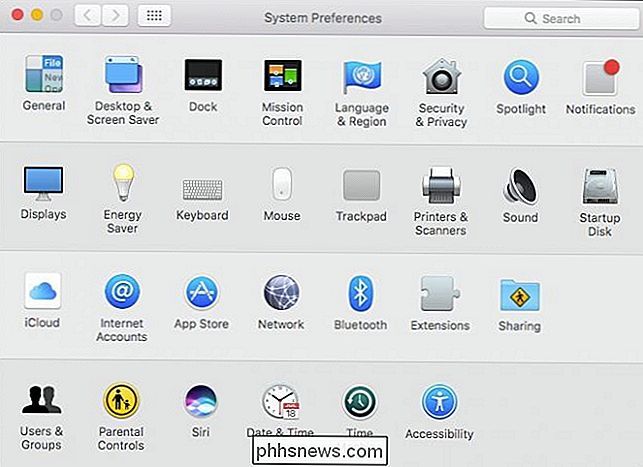
Använd du någonsin föräldrakontrollerna? Har du till och med en skrivare eller skanner? Om så inte är fallet öppnar du förmodligen inte ens de preferenspaneler.
Det finns ett snabbt och enkelt sätt att gömma vissa systempreferenspaneler från att du lämnar bara de du behöver.
Se först till att du har Systeminställningarna öppnas och klickar sedan på Visa-menyn och sedan Anpassa.
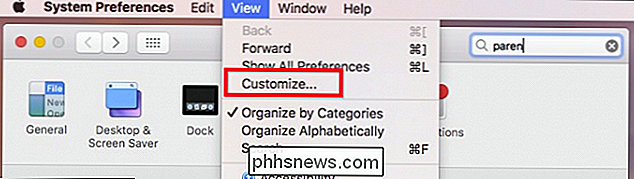
Som du kan se visas ett blått kryssrutan bredvid varje preferenspanel. Avmarkera de som du vill gömma och klicka sedan på Anpassa i menyn Visa igen.
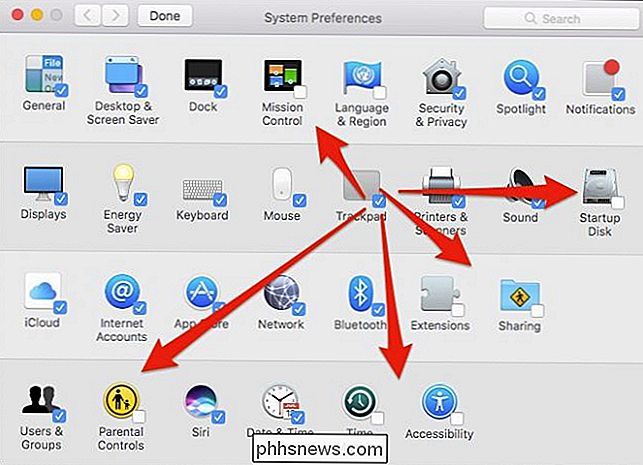
När du är klar kommer du att vara kvar med mycket mer svelte Systeminställningar.
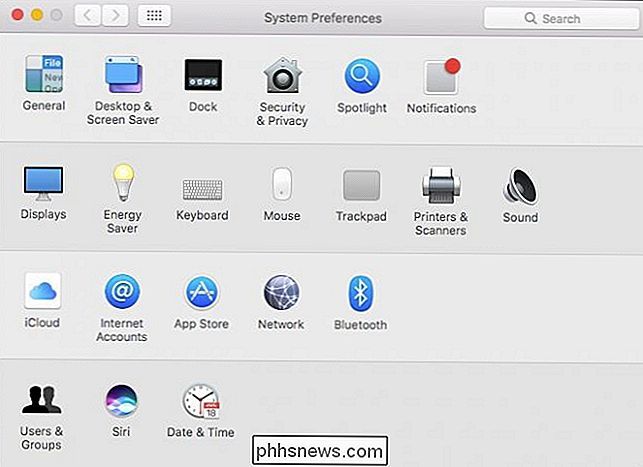
Du behöver inte ta bort de påverkade systempreferenspaneler för att komma åt dem, antingen. Du kan helt enkelt söka efter dem i det övre högra hörnet (eller genom att trycka på Command + F på tangentbordet) och de kommer att visas i resultaten.

RELATED: Sex alternativa sätt att komma åt systeminställningar på din Mac
Alla inställningar kommer också att visas om du öppnar dem från menyn Visa eller när du länge klickar på ikonen System Preferences Dock.
Om du någonsin vill ta bort några eller alla dolda objekt, gå bara till Visa> Anpassa och kolla sedan de som du vill se igen.
Som standard ordnar Systeminställningar allt enligt kategori, men du kan ändra dem så att de även visas alfabetiskt. Idag klickar du på Visa-menyn och den här gången "Organiseras alfabetiskt".
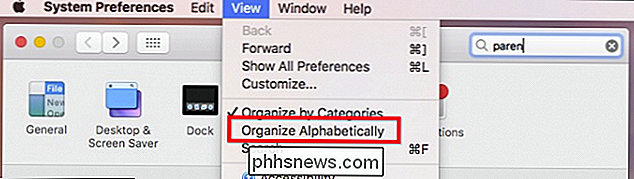
Nu är inte bara vår System Preferences panel renare och lättare, men du kan också lättare hitta saker också.
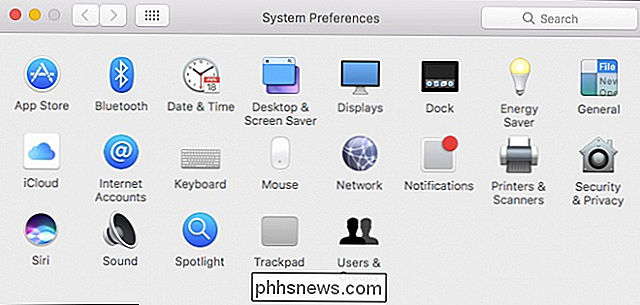
Som du kan se, Du är inte fast i Systeminställningarna så som de kommer. Möjligheten att dölja preferenspaneler som du inte använder och sorterar i alfabetiskt betyder att du kommer att spendera mindre tid på jakt och mer tid att konfigurera ditt system för att bättre passa dina behov.

Google Assistants rutiner kommer snart att automatisera flera kommandon
Hur trevligt skulle det vara att gå genom ytterdörren och säga "Hej Google, jag är hemma" för att tända lamporna termostat set, och TV: n slås på och eldar Netflix? Med den kommande rutinen för Google Assistant kommer det att bli en verklighet. RELATED: Så här ställer du upp Alexa-rutiner för att styra flera smarthome-enheter på en gång Idén att ha en digital assistent som kan ta ett enkelt kommando och genomföra flera steg från det är inget nytt-Amazons Alexa kan redan göra det.

Så här stoppar du vissa appar från att visa innehåll i strålkastarsökning på din iPhone
Eftersom iPhone har blivit kraftigare har Spotlight-sökning blivit mycket mer användbar. Nu när du söker efter något, söker Spotlight även innehållet i dina appar (om utvecklaren har funktionen aktiverad). RELATERAD: Så här använder du Spotlight Search på din iPhone eller iPad Även om detta kan vara användbart, det kan också innebära att innehållet i appar som du tidigare skulle hålla privat kan visas.



